Domovská stránka Google uľahčuje sledovanie vášho rušného života a hudbu, keď odpočívate doma. Keď ste pripravení na nejakú hudbu alebo si chcete pozrieť novinky, budete si istí, že predvolené aplikácie sú tie, ktoré chcete použiť. Úprava predvolených aplikácií sa líši pre každú službu, ale tu pre vás máme podrobnosti!
- Ako upraviť predvolenú hudobnú aplikáciu
- Ako upraviť zdroje správ
Ako upraviť predvolenú hudobnú aplikáciu
Domovská stránka Google podporuje Pandora, Spotify a Hudba Google Play pre všetky vaše potreby týkajúce sa rušenia. Ak chcete používať čokoľvek okrem Hudby Google Play, ktorá je už prepojená s vaším účtom Google, budete musieť prepojiť účet. Potom musíte klepnúť na hudobnú službu, ktorú chcete používať.
Verizon ponúka Pixel 4a na nových linkách Unlimited iba za 10 dolárov za mesiac
- Otvor Domovská stránka Google aplikácia
-
Klepnite na ikonu tlačidlo ponuky (vyzerá to ako tri vodorovné čiary).
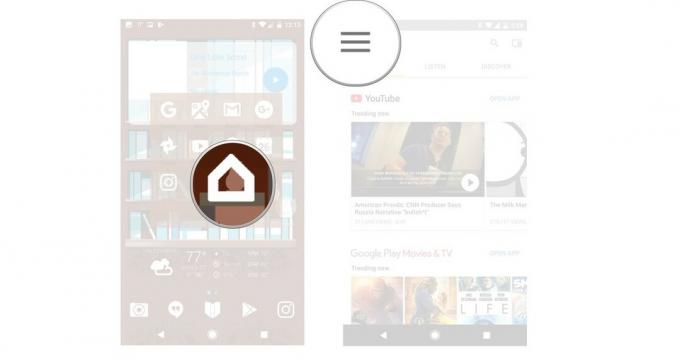
- Klepnite na Hudba.
-
Klepnite na ikonu kruh vedľa hudobnej služby chcete zmeniť na.
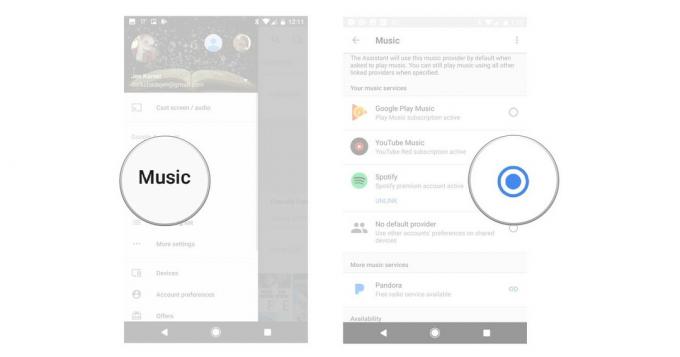
Čítajte viac: Ako používať Google Home na počúvanie hudby
Ako upraviť zdroje správ
Získavanie titulkov, na ktorých vám záleží, z domovskej stránky Google (namiesto všetkých nadbytočných správ, ktoré sú tam vonku) je šikovný spôsob, ako začať svoj deň náskok. Ak chcete prispôsobiť správy, o ktorých sa chcete dozvedieť, stačí upraviť zdroje správ, ktoré vám Google Home bude čítať. Existuje pomerne rozsiahly zoznam, z ktorého si môžete vybrať, a dokonca môžete doladiť poradie noviniek, ktoré sa doručia ako prvé.
- Otvorené Domovská stránka Google.
- Klepnite na ikonu ikona zariadenia v pravom hornom rohu obrazovky.
-
Klepnite na ikonu tlačidlo ponuky pre Google Home (vyzerá to ako tri zvislé bodky).
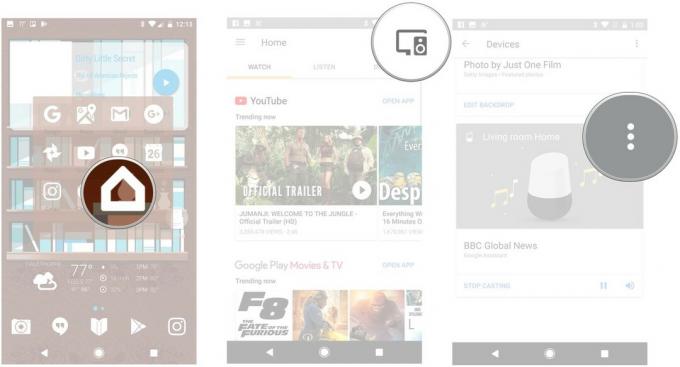
- Klepnite na nastavenie.
-
Klepnite na Viac pod Nastavenia Asistenta Google.
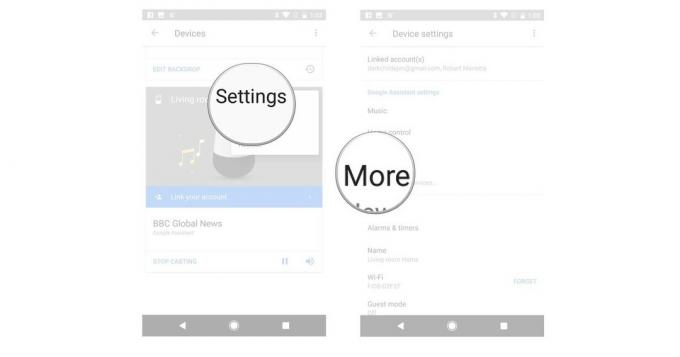
- Klepnite na Novinky.
- Klepnite na Pridať nové zdroje.
-
Klepnite na a začiarkavacie políčko na výber nových zdrojov.
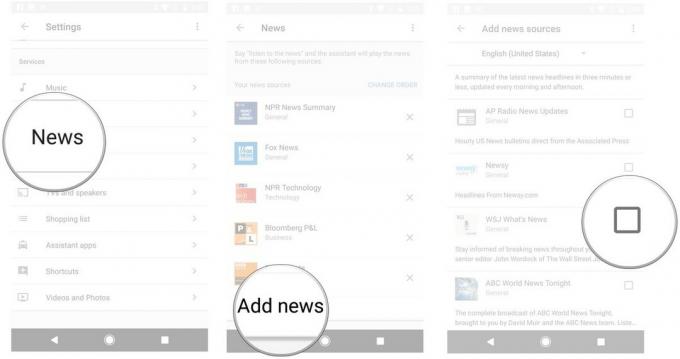
Máte otázky?
Stále máte otázky týkajúce sa zmeny predvolených aplikácií pre Google Home? Existuje nejaký, ktorý by sme mali zahrnúť? Nezabudnite nám zanechať komentár nižšie a dajte nám o ňom vedieť!
